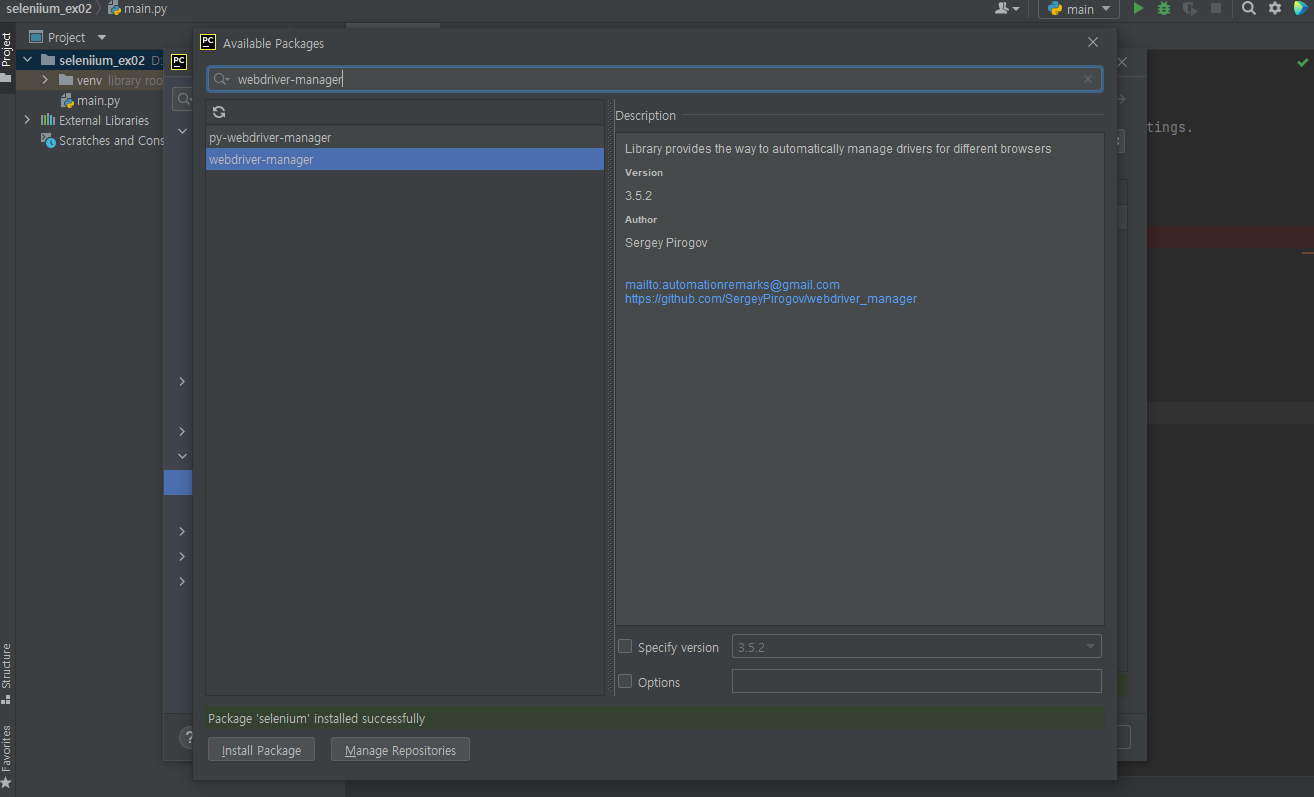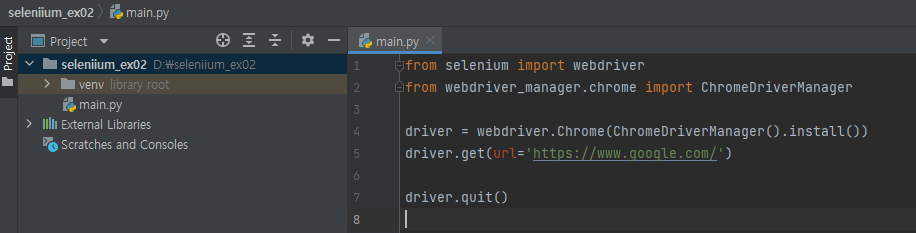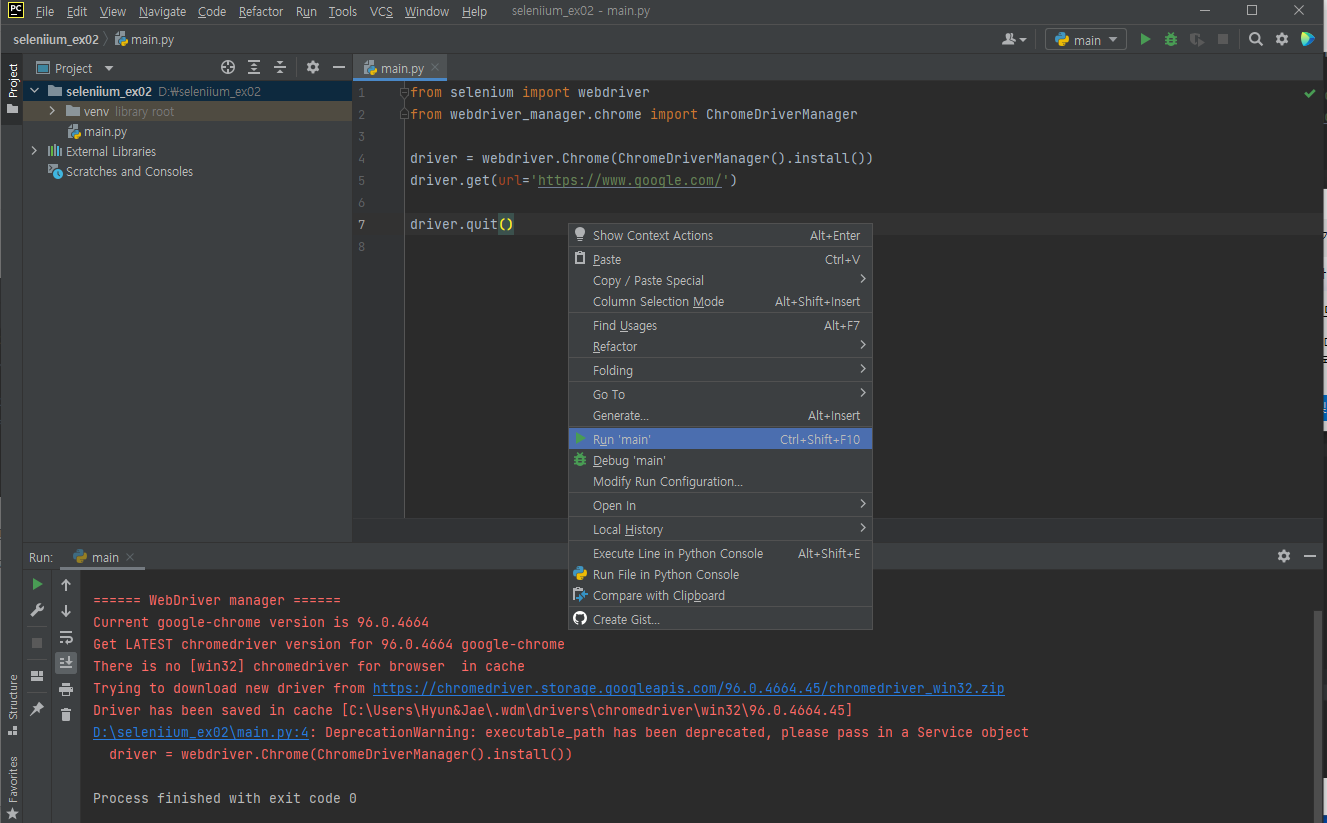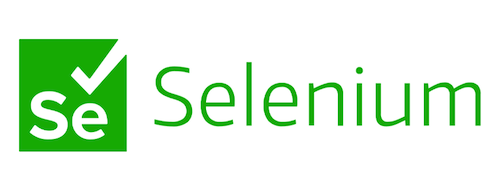'Selenium webdriver 로 웹페이지 띄우기' 를 진행하며 chrome webdriver를 실행했는데, 아래와 같은 warning이 뜨는 경우가 있습니다.
DeprecationWarning: executable_path has been deprecated, please pass in a Service object
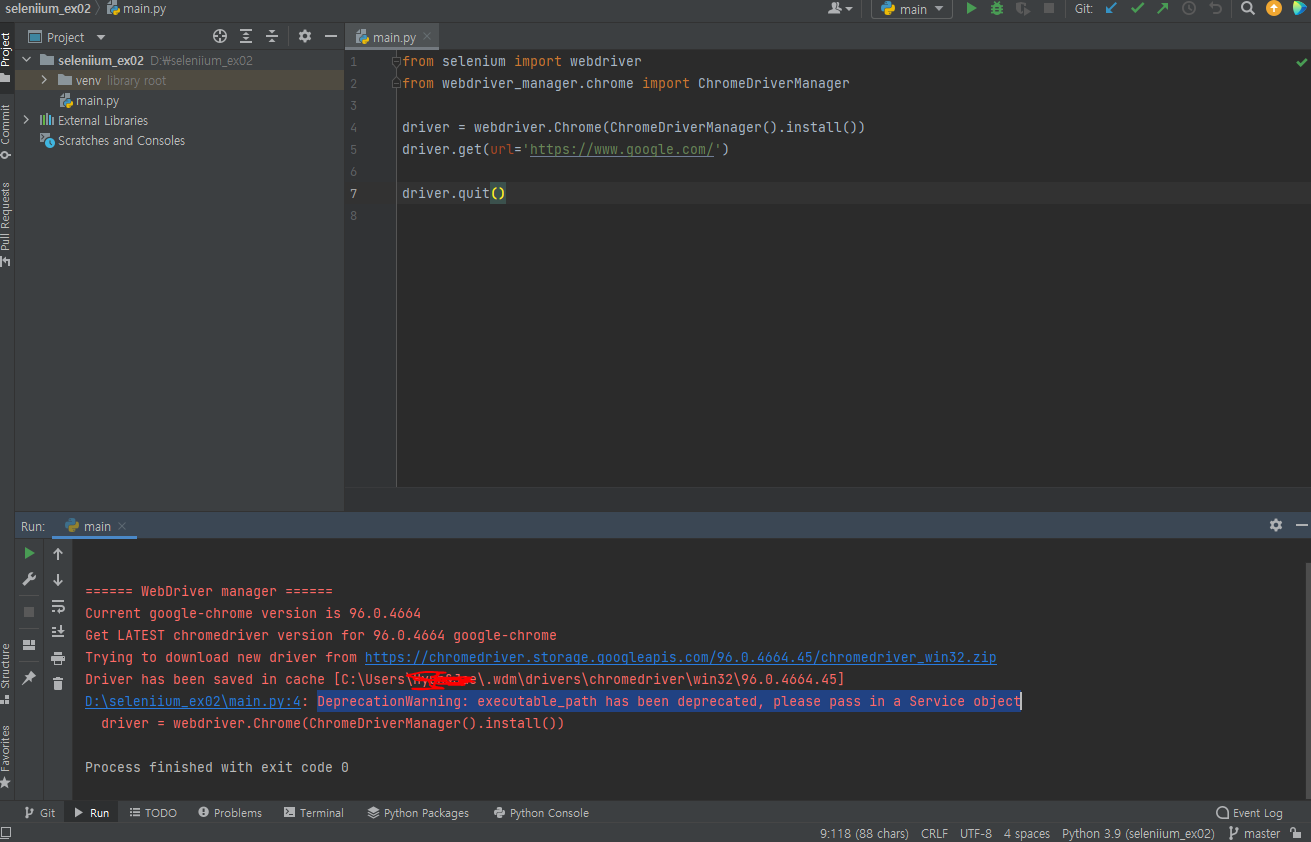
이런 경우 service 키워드를 사용하면 됩니다.
from selenium import webdriver
from selenium.webdriver.chrome.service import Service
from webdriver_manager.chrome import ChromeDriverManager
chrome_options = webdriver.ChromeOptions()
driver = webdriver.Chrome(service=Service(ChromeDriverManager().install()), options=chrome_options)
driver.get(url='https://www.google.com/')
driver.quit()
아래는 실행 결과후 console 창에
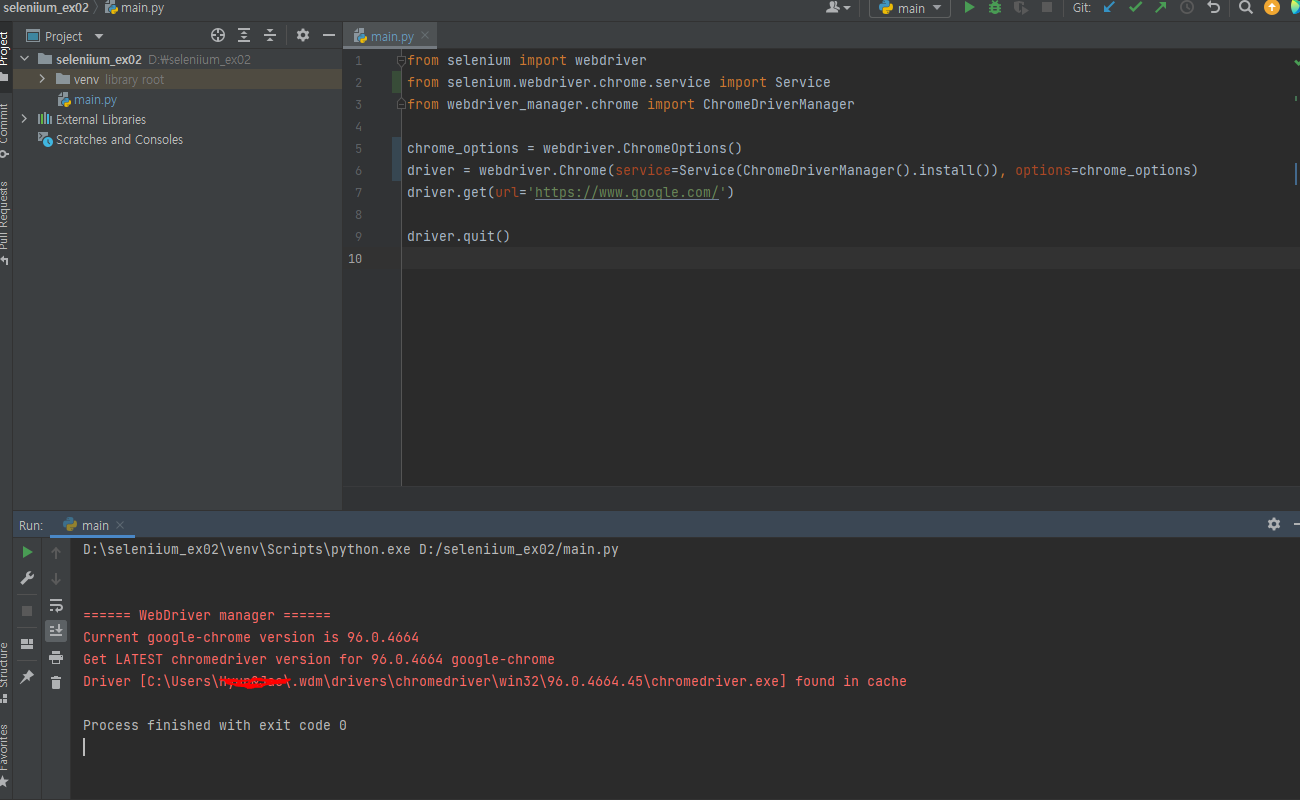
참고 :
'software testing > selenium' 카테고리의 다른 글
| Selenium 에서 가장 많이 사용하는 5가지 기능 (0) | 2022.02.27 |
|---|---|
| Chrome Options 옵션 (0) | 2022.02.26 |
| Selenium webdriver 로 웹페이지 띄우기 (2) (2) | 2022.02.21 |
| Selenium webdriver 로 웹페이지 띄우기 (1) (2) | 2022.02.21 |
| Selenium 설치방법 (0) | 2022.02.20 |